說明書 BLACKBERRY YAHOO! MESSENGER FOR SMARTPHONES 適用於 智慧型手機的 YAHOO! MESSENGER - 智慧型手機 (搭配觸控螢幕) - 使用指南
Lastmanuals提供軟硬體的使用指南,手冊,快速上手指南,技術資訊的分享,儲存,與搜尋 別忘了:總是先閱讀過這份使用指南後,再去買它!!!
如果這份文件符合您所要尋找的使用指南, 說明書或使用手冊,特色說明,與圖解,請下載它. Lastmanuals讓您快速和容易的使用這份BLACKBERRY YAHOO! MESSENGER FOR SMARTPHONES產品使用手冊 我們希望BLACKBERRY YAHOO! MESSENGER FOR SMARTPHONES的使用手冊能對您有幫助
Lastmanuals幫助您下載此使用指南BLACKBERRY YAHOO! MESSENGER FOR SMARTPHONES

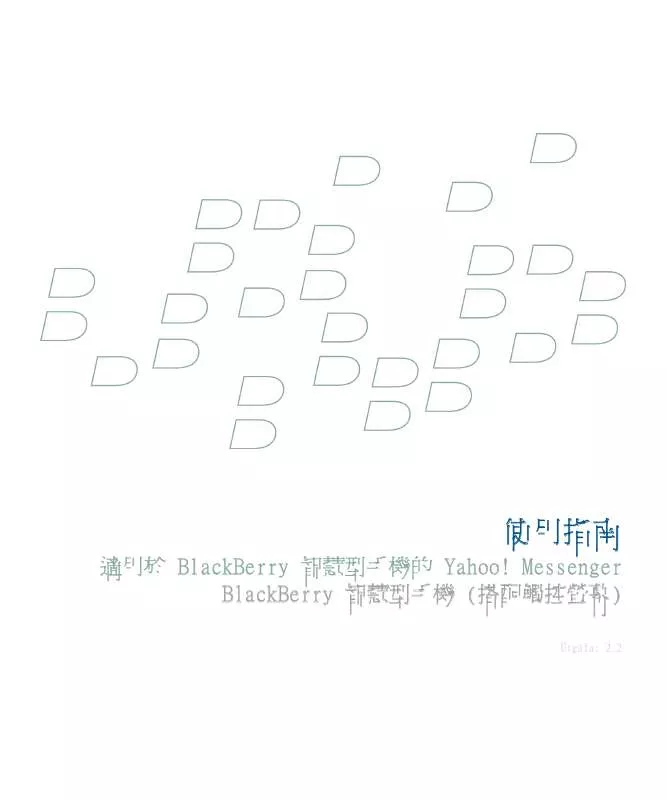
您也可以下載以下與您要搜尋的產品相關的手冊
 BLACKBERRY YAHOO! MESSENGER FOR SMARTPHONES (274 ko)
BLACKBERRY YAHOO! MESSENGER FOR SMARTPHONES (274 ko)
手冊摘要: 使用說明書 BLACKBERRY YAHOO! MESSENGER FOR SMARTPHONES適用於 智慧型手機的 YAHOO! MESSENGER - 智慧型手機 (搭配觸控螢幕) - 使用指南
在使用指南中有清楚的使用說明
[. . . ] Additional information, including that related to promotional, internal, and commercial uses, may be obtained from MPEG LA, LLC. See http://www. mpegla. com.
此產品是以 MPEG-4 Visual Patent Portfolio License 為基礎進行授權,(i) 由從事個人及非商業活動之消費者,搭配符合 MPEG-4 Visual Standard 所編碼的資 訊,使用於個人及非商業用途,以及 (ii) 搭配經授權的視訊供應商所提供的 MPEG-4 視訊使用。對於任何其他用途,並不提供或暗示任何授權。其他關於促 銷、內部和商業用途的資訊可以從 MPEG LA, LLC. 取得。請參閱 http://www. mpegla. com。 Nokia 奉行持續發展的政策。Nokia 保留對本文件中所描述產品進行改變和改進的權利,恕不另行通知。 在適用法律所允許之最大範圍內,不論是任何情況,包括發生資料或收入損失或任何特殊、附隨、衍生性或間接之損害,無論其發生原因為何,BLACKBERRY 或其 認可供應商都毋需承擔任何損害之責任。 本文件之內容係依「現況」提供。除非適用的法律另有規定,否則不對本文件之準確性、可靠性或內容做出任何類型的明確或隱含的保證,其中包括但不限 於對特定目的的商用性與適用性的默示保證。BLACKBERRY 保留於任何時刻修正或作廢此文件的權利,恕不另行通知。 如需最新的產品資訊,請參閱 www. nokia. com. tw。
特定產品、應用程式和服務的取得依地區而有所不同。如需詳細資訊及可用的語言選項,請洽詢當地的 Nokia 經銷商。 出口管制 本裝置可能包含了受到美國與其他國家之出口法律與條例所規範的商品、技術或軟體。禁止在違反法律的情況下進行轉移。 FCC / 加拿大工業部聲明 本裝置可能會干擾電視或收音機 (例如:太接近接收設備使用電話時)。如果無法消除此類干擾,FCC 或加拿大工業部可能會要求您停止使用電話。如需協 助, 請洽詢當地的服務機構。本裝置符合 FCC 規則的第 15 部分。操作必須符合下列兩種條件:(1) 本裝置不會造成有害干擾;(2) 本裝置必須接受任何接收 到的干擾,包括可能會造成不想要之操作的干擾。任何未經 Nokia 明確認可的變更或修改將可能導致使用者操作此設備的權利失效。 型號: YAHOO!MESSENGER FOR SMARTPHONES
產品名稱/型號 額定電壓/頻率 總額定消耗電功率 製造年份/製造號碼 生產國別或地區 警語
Nokia YAHOO! [. . . ] 要進入功能表,請選擇功能表。 2. 捲動查看功能表,然後選擇一個選項 (例如:設定)。 3. 如果選擇的功能表還包含更進一步的子功能表,請選 擇其中一個子功能表 (例如: 通話)。 4. 若所選的功能表還包含更進一步的子功能表,請重複 步驟 3。 5. 若要回到之前的功能表目錄,請選擇返回。 若要退出功能表,請選擇退出。 要變更功能表畫面,請選擇操作 > 主功能表顯示格式 > 清單、圖像式、圖像式標籤或清單列表。 若要重新排列功能表,請捲動至所要移動的功能表,然後 選擇操作 > 組織 > 移動。捲動至要移動的功能表,然後 選擇確認。若要儲存變更,請選擇完成 > 確認。
© 2008 Nokia。版權所有,翻印必究。
21
6. 訊息服務
您可以閱讀、編寫、發送和儲存文字及多媒體訊息、電子 郵件、語音簡訊和快顯訊息。只有在您的系統業者或服務 提供商支援時,才能使用訊息服務。
無線網路可能會對多媒體訊息的大小有所限制。如果插入 的圖片大小超過此限制,裝置可能會縮小圖片以便以多媒 體訊息方式傳送。 重要: 開啟訊息時應謹慎小心。訊息中可能包含惡 意軟件或其他對本裝置或個人電腦造成損害的內容。 如需瞭解您是否可使用多媒體訊息服務 (MMS) 以及申請該 服務的相關資訊,請洽詢您的服務提供商。您可能還需要 下載組態設定。 請參閱第 9 頁的「Nokia 產品支援」。
文字訊息和多媒體訊息
您可以建立一則訊息及選擇性附加,例如,一張圖片。附 加檔案時,您的手機會自動變更文字訊息至多媒體訊息。
文字訊息
本手機支援超過單則訊息字元限制的簡訊。較長的訊息會 當做兩則或兩則以上的訊息傳送。服務供應商可能會收取 相應的費用。使用重音符號或其他符號的字元以及某些語 言選項的字元,會佔用較多空間,使單則訊息中可傳送的 字元數減少。 螢幕上方的指示符號會顯示可輸入的字元總數以及必須發 送的則數。 您必須先儲存您的訊息中心號碼才能傳送任何文字或簡訊 電子郵件訊息。選取功能表 > 訊息服務 > 訊息設定 > 文字訊息 > 訊息中心 > 增加中心,輸入名稱以及服務提 供商的號碼。
建立文字或多媒體訊息
多媒體訊息
多媒體訊息可包含文字、圖片、聲音檔和影片檔。 只有具備相容功能的裝置才能接收及顯示多媒體訊息。訊 息的顯示外觀視接收裝置而有所不同。
22
1. 選擇功能表 > 訊息服務 > 建立訊息 > 訊息。 2. 若要新增收訊人,請捲動到收訊人:欄位並輸入收訊 人的號碼或電子郵件地址,或選擇增加從現有的選項 中選取收訊人。選擇操作新增收訊人和主題,並且設 定傳送選項。 3. 捲動到文字:欄位,然後輸入訊息文字。 4. 要將內容附加到訊息中,請捲動到螢幕下方的附件指 示列,然後選擇想要的內容類型。 5. 若要發送訊息,請按發送。 訊息類型會顯示在螢幕頂端,且會視訊息的內容自動變 更。 服務提供商會依照訊息類型收費。詳情請洽服務提供商。
© 2008 Nokia。版權所有,翻印必究。
訊息服務
閱讀訊息及回覆
重要: 開啟訊息時應謹慎小心。訊息中可能包含惡 意軟件或其他對本裝置或個人電腦造成損害的內容。 當收到訊息時,您的手機會發出通知。選擇顯示即可顯示 該訊息。如果收到一個以上的訊息,若要顯示訊息,請從 收件匣中選擇訊息,並選擇打開。使用導覽鍵可查看訊息 的所有部分。 若要建立回覆訊息,請選擇回覆。
若要增加、重新命名或刪除資料夾,請選擇功能表 > 訊 息服務 > 已存資料 > 操作。
電子郵件
使用您手機的 POP3 或 IMAP4 電子郵件帳號閱讀、編寫及 傳送電子郵件。電子郵件應用程式與簡訊電子郵件功能不 同。 使用電子郵件之前,您必須先擁有一個電子郵件帳號及其 正確設定。若要檢查能否使用您的電子郵件帳號及其設 定,請洽詢您的電子郵件服務提供商。您也許會收到包含 在組態訊息中的電子郵件設定。 請參閱第 9 頁的「組態 設定服務」。
發送訊息
訊息發送
若要發送訊息,請選擇發送。手機會將訊息儲存在寄件匣 資料夾,然後開始發送。 請注意: 在裝置螢幕上的訊息傳送圖示或文字不 表示收訊人已接收到訊息。 如果發送受到干擾,手機會嘗試重新發送幾次。若仍然無 法將訊息發送出去,訊息仍舊會保留在寄件匣資料夾。若 要取消發送寄件匣資料夾中的訊息,請選擇操作 > 取消 發送。 若要儲存寄件備份資料夾中的已發送訊息,請選擇功能 表 > 訊息服務 > 訊息設定 > 標準設定 > 儲存發出的 訊息。
電子郵件設定精靈
如果手機中未定義任何電子郵件設定,電子郵件設定精靈 會自動啟動。若要為其他電子郵件帳號啟動設定精靈,選 擇功能表 > 訊息服務以及現有的電子郵件帳號。選擇操 作 > 增加信箱啟動電子郵件設定精靈。請遵循螢幕上的 指示操作。
編寫及發送電子郵件
您可以在連線電子郵件服務之前,先編寫電子郵件。 1. 選擇功能表 > 通訊錄 > 單鍵撥號,然後捲動至一個 數字鍵。 2. 選擇設定。或者,若該號碼已指定給一個按鍵,請選 擇操作 > 更改。 3. 輸入一個號碼或搜尋一個連絡人。
刪除連絡人
選擇連絡人以及操作 > 刪除連絡人。 若要從手機或 SIM 卡記憶體刪除所有連絡人,請選擇功能 表 > 通訊錄 > 刪除全部姓名 > 從手機記憶體或從 SIM 卡。 要刪除附加到連絡人的電話號碼、文字項目或影像,請捲 動到該名連絡人,然後選擇詳情。捲動到要刪除的詳細資 訊,然後選擇操作 > 刪除以及可用的選項。
建立連絡人群組
以不同鈴聲和群組影像將連絡人組織為不同通話群組。 1. 選擇功能表 > 通訊錄 > 群組。 2. 若要建立新群組,請選擇增加或操作 > 新增分組。 3. 輸入群組名稱,選擇影像及鈴聲 (若您想將其加入群 組),然後選擇儲存。 4. 選擇群組以及顯示 > 增加將連絡人新增至群組。
名片
您可以使用名片發送連絡人資訊,也可以從支援 vCard 標 準的相容裝置接收連絡人資訊。 若要發送名片,請搜尋連絡人然後選擇詳情 > 操作 > 發 送名片。
© 2008 Nokia。版權所有,翻印必究。 27
8. 通話記錄
若要查看通話、訊息、數據連結及同步處理的相關資訊, 請選擇功能表 > 通話記錄,並從可用的選項中選擇。 請注意: 您的服務供應商對通話和服務所列出的 實際發票可能會不同,視網絡功能、開單時數目的四捨五 入、稅項等等因素而定。
28
© 2008 Nokia。版權所有,翻印必究。
9. 數據連線
藍牙無線技術
您的手機提供許多連線至其他裝置以傳送與接收資料的功 能。
藍牙技術可使用無線電波連接您的手機與相容的藍牙裝 置,裝置間的距離以 10 公尺(32 英呎)為限。 此裝置符合藍牙規格 2. 0 + EDR,可支援下列模式:2. 0 + EDR 一般存取 (Generic Access)、免持模式 (Hands-free)、 耳機模式 (Headset)、物件推送模式 (Object Push)、檔案 傳輸模式 (File Transfer)、撥號網路模式 (Dial-up Networking)、序列埠模式 (Serial Port)、標準物件更改 (Generic Object Exchange)、進階聲音分發模式 (Advanced Audio Distribution)、影音遠端控制模式 (Audio Video Remote Control) 以及一般影音分發模式 (Generic Audio Video Distribution)。為確保能與其他支援藍牙技術的裝置 順利溝通,請在本裝置使用 Nokia 認可的行動週邊產品。 若要使用其他藍牙裝置,請向該裝置製造商查詢,以了解 該藍牙裝置與本裝置的相容性。 使用藍牙技術的功能會加快電池電力的消耗並縮短電池的 壽命。
2. 要啟動藍牙連線,請選擇藍牙 > 開。 表示藍牙已 啟動。 3. 要將您的手機與語音相關週邊裝置連接,請選擇連結 聲音週邊以及您要連接的裝置。 4. [. . . ] 若要儲存設定並為平衡器組建立名稱,請選擇儲存及 操作 > 重新命名。
立體聲強化
立體聲強化可以在您使用立體聲耳機時產生強化的立體聲 效果。 若要啟動,請選擇功能表 > 影音工具 > 立體聲強化。
40
© 2008 Nokia。版權所有,翻印必究。
14. 網路
您可以使用手機的瀏覽器,存取各種網際網路服務。網頁 外觀可能會因螢幕大小而有所不同。您可能無法查看網頁 上的所有資訊。 重要: 請只使用可信賴而且對有害軟體提供充分安 全防禦措施的服務。 如需瞭解是否有這些服務、價格與相關說明,請洽詢您的 服務提供商。 您可能會從服務提供商收到組態訊息,其中包含瀏覽所需 的組態設定。 要設定服務,請選擇功能表 > 網路 > 網路設定 > 組態 設定,然後選擇組態和帳號。
建立服務連線之後,您就可以開始瀏覽網頁。行動電話按 鍵的功能可能因不同的服務而有所不同。請遵照手機螢幕 上的文字指示。如需詳細資訊,請洽詢您的服務提供商。
外觀設定
在瀏覽網路時,請選擇操作 > 設定。可用的選項可能包 含以下項目: ● 顯示 — 選擇字體大小、是否顯示影像以及文字如何顯 示。 ● 一般 — 選擇網址是否以 Unicode (UTF-8) 傳送、內容 字元的編碼類型,以及是否啟用 JavaScript。
快取記憶體
快取記憶是用來暫時儲存資料的記憶體位置。如果您曾嘗 試存取或已存取需要密碼的機密資訊,請在每次使用後清 除快取記憶。您已存取的資料或服務會儲存於快取記憶體 內。 Cookie 是網站儲存在手機快取記憶體中的資料。Cookie 會 持續儲存直到您清除快取記憶體為止。 要在瀏覽時清除快取記憶體,請選擇操作 > 工具 > 清除 快取記憶體。 要允許或避免手機接收 cookie,請選擇功 能表 > 網路 > 網路設定 > 安全性 > Cookies,或是在 瀏覽網路時,選擇操作 > 設定 > 安全性 > Cookies。
連結至服務
要連線到服務,請選擇功能表 > 網路 > 首頁,或是在待 機模式下,按住 0。 要選擇書籤,請選擇功能表 > 網路 > 書籤。 要選擇最後一個 URL,選擇功能表 > 網路 > 上回瀏覽網 址。 要輸入服務的位址,請選擇功能表 > 網路 > 選擇位址。 輸入位址,然後選擇確認。
© 2008 Nokia。版權所有,翻印必究。
41
網路
瀏覽器安全
使用某些服務時可能會用到安全功能,例如:金融服務或 線上購物。如需使用上述連線,您將需要安全憑證,也可 能會需要 SIM 卡所提供的安全模組功能。如需詳細資訊, 請洽詢您的服務提供商。 要查看或變更安全模組設定,或是要查看下載到您手機的 授權清單或用戶證明清單,請選擇功能表 > 設定 > 保 密 > 安全模组設定、授權證明或用戶證明。 重要: 即使利用憑證可降低遠端連線及軟體安裝的 風險,但亦需正確使用憑證才能真正增強安全性。憑證本 身並不提供任何保護作用;憑證管理必須具備正確、可靠 或受信任的憑證才得以增強安全性。憑證有其使用期限。 假如憑證應為有效,但卻顯示「憑證已過期」或「憑證無 效」等訊息,請檢查您裝置內的現行日期和時間是否正 確。
42
© 2008 Nokia。版權所有,翻印必究。
15. 電子秘書
鬧鐘
在所要的時間發出鬧鈴。
設定鬧鈴
1. 選擇功能表 > 電子秘書 > 鬧鐘。 2. [. . . ]
放棄下載這份使用手冊 BLACKBERRY YAHOO! MESSENGER FOR SMARTPHONES
Lastmanuals提供軟硬體的使用指南,手冊,快速上手指南,技術資訊的分享,儲存,與搜尋
在任何的情況下, Lastmanuals都沒有任何的責任: 如果您所搜尋的文件結果是不存在的,不完整的,不是您的母語的, 或是型號或語言與描述不符. Lastmanuals不提供翻譯的服務
如果您接受這份合約內容, 請在閱讀完此約後,按下“下載這份使用手冊”, 下載BLACKBERRY YAHOO! MESSENGER FOR SMARTPHONES手冊的過程馬上開始.
